蘋果自動登錄設置恢復可通過以下步驟操作:1.開啟icloud鑰匙串;2.確認網站或app允許保存密碼;3.重置網絡設置;4.更新ios系統;5.重啟設備;6.刪除并重新添加賬戶;7.檢查“自動填充密碼”是否開啟;8.最后可嘗試還原所有設置。若icloud鑰匙串已開啟但無法自動登錄,可能是密碼不同步、icloud服務器故障、未完成雙重認證或網絡不穩定所致。忘記apple id密碼時可通過“忘記密碼”功能重置,并在重置后重新開啟icloud鑰匙串以恢復自動登錄。為防止問題再次發生,應定期更新系統、確保所有設備同步登錄、啟用雙重認證并妥善保管密碼,必要時聯系蘋果客服尋求幫助。
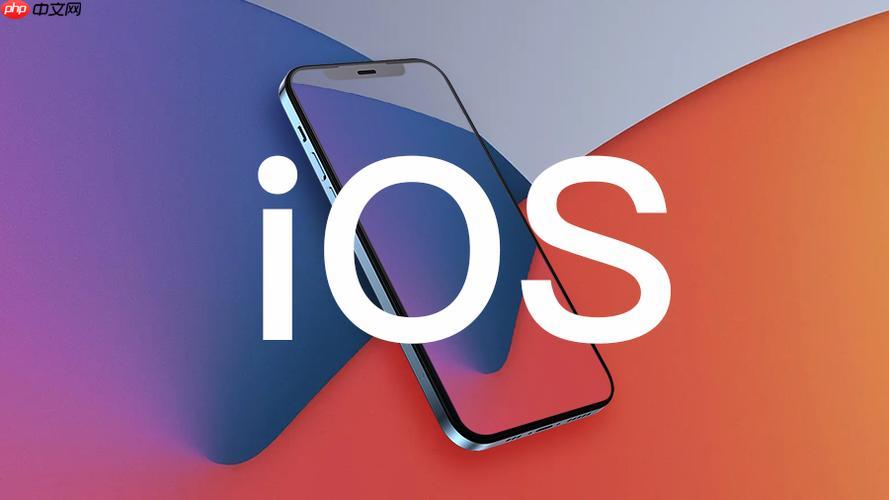
蘋果自動登錄設置恢復其實很簡單,就是讓你設備重新記住你的賬號密碼,省去每次手動輸入的麻煩。下面就一步步教你如何操作。
解決方案:
-
檢查iCloud鑰匙串是否開啟: 這是自動登錄的基礎。打開“設置” -> 點擊你的Apple ID -> “iCloud” -> 找到“鑰匙串”并確保已開啟。如果之前關閉過,重新打開后可能需要輸入你的iCloud密碼進行驗證。
-
檢查網站或App是否允許保存密碼: 有些網站或App本身可能禁用了密碼保存功能。如果是這種情況,自動登錄就無從談起。可以嘗試在其他網站或App上測試,確認是普遍問題還是個別現象。
-
重置網絡設置: 偶爾網絡設置的混亂也會導致自動登錄失效。打開“設置” -> “通用” -> “傳輸或還原iphone” -> “還原” -> “還原網絡設置”。注意,這會清除你保存的Wi-Fi密碼,需要重新輸入。
-
更新iOS系統: 確保你的iPhone或ipad運行的是最新的iOS版本。舊版本可能存在一些bug,影響自動登錄功能。打開“設置” -> “通用” -> “軟件更新”,檢查是否有可用更新。
-
重新啟動設備: 最簡單但往往有效的辦法。長按電源鍵(或電源鍵+音量鍵)關機,然后重新開機。
-
刪除并重新添加賬戶: 對于特定App,可以嘗試刪除該App的賬戶,然后重新登錄。在登錄時,確保勾選了“記住密碼”或類似選項。
-
檢查“自動填充密碼”設置: 打開“設置” -> “密碼” -> “自動填充密碼”,確保已開啟。如果沒有開啟,你的設備將不會自動填充密碼。
-
如果以上方法都不行,嘗試還原所有設置: 這是最后的手段。打開“設置” -> “通用” -> “傳輸或還原iPhone” -> “還原” -> “還原所有設置”。注意,這會清除你設備上的所有設置,但不會刪除數據。
為什么iCloud鑰匙串開啟了,自動登錄還是不行?
iCloud鑰匙串雖然是自動登錄的基礎,但它也可能出現同步問題。比如,你在一臺設備上修改了密碼,但其他設備沒有及時同步。或者,iCloud服務器本身出現故障,導致鑰匙串無法正常工作。此外,如果你的Apple ID啟用了雙重認證,并且你沒有在所有設備上都驗證過,也可能導致自動登錄失效。檢查你的網絡連接是否穩定,有時候不穩定的網絡也會影響iCloud鑰匙串的同步。
忘記了Apple ID密碼怎么辦?還能恢復自動登錄嗎?
忘記Apple ID密碼是個大問題,但也不是沒有辦法。首先,嘗試使用“忘記密碼”功能。在Apple ID登錄界面,通常會有一個“忘記密碼”或類似的鏈接。點擊它,然后按照提示進行操作。蘋果會通過你綁定的手機號碼或郵箱地址來驗證你的身份,然后允許你重置密碼。
如果你的Apple ID啟用了雙重認證,你需要使用受信任的設備或手機號碼來接收驗證碼。如果你無法訪問受信任的設備或手機號碼,可以嘗試使用恢復密鑰。如果你沒有設置恢復密鑰,或者忘記了恢復密鑰,可能需要聯系蘋果客服尋求幫助。
重置密碼后,重新登錄你的Apple ID,然后確保iCloud鑰匙串已開啟。這樣,你的設備應該就可以重新開始自動登錄了。
如何防止蘋果自動登錄功能再次失效?
想要避免自動登錄功能再次失效,最好的辦法就是養成良好的使用習慣。定期檢查iCloud鑰匙串是否正常工作,確保所有設備上的Apple ID都已登錄,并且都啟用了雙重認證。同時,也要注意保護你的Apple ID密碼,不要輕易泄露給他人。
此外,定期更新iOS系統,可以修復一些潛在的bug,提高自動登錄功能的穩定性。如果遇到問題,可以嘗試重啟設備或重置網絡設置。如果問題依然存在,可以聯系蘋果客服尋求幫助。


















